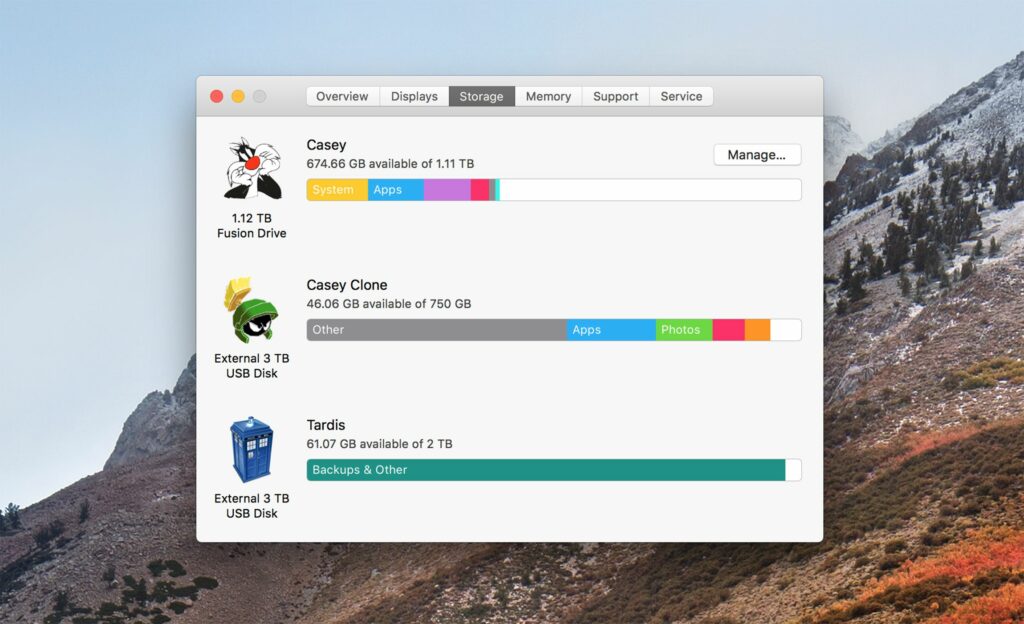
Pravděpodobně jste nečekali, že tu zprávu uvidíte, Spouštěcí disk je téměř plný. Zbytek zprávy není tak užitečný, pouze vám doporučujeme odstranit některé soubory, abyste problém vyřešili. Jaké soubory byste měli smazat a proč byste se měli obávat, že je spouštěcí disk téměř téměř plný? A ještě jedna otázka: co je to spouštěcí disk? Začněme tím jednodušším z těchto otázek.
Co je spouštěcí disketa?
Když Mac zapnete, použije ke spuštění jedno ze svých interních nebo externích úložných zařízení. Spouštěcí disk bude obsahovat systémový software MacOS, který se bude používat ke spuštění vašeho Macu, když jej používáte. Mac může mít více disků, ze kterých se může spouštět, ale pro většinu uživatelů je interní jednotka, která byla dodána s jejich Macem, výchozí spouštěcí jednotkou. Pokud při spuštění Macu někdy uvidíte blikající otazník, může to znamenat, že váš Mac má problémy s nalezením spouštěcí jednotky.
Jak plná je příliš plná?
Mít spouštěcí jednotku, která je téměř plná, představuje nejen problémy jednoduše proto, že vám dochází úložný prostor, ale také to ovlivňuje výkon vašeho počítače Mac. Nedostatečný úložný prostor rychle degraduje, jak rychle se váš Mac může spustit; ovlivňuje to také rychlost spouštění a používání aplikací. Nebude to dlouho trvat, než se budete divit, proč je váš Mac tak pomalý, a pokud si potřebujete koupit nový, abyste získali slušný výkon. Dobrou zprávou je, že nový Mac nepotřebujete; místo toho si na Macu musíte ponechat více volného místa, alespoň 15 procent volného pro většinu uživatelů, aby mohl i nadále fungovat co nejlépe. S jednoduchými otázkami, které jsou mimo cestu, je čas přejít k těm obtížnějším.
Zálohujte, než budete pokračovat
Než se dostaneme příliš daleko, je dobré zdůraznit, že existují některé soubory, které byste nikdy neměli odstraňovat. Většina z nich se týká operačního systému, souborů, které operační systém potřebuje ke spuštění. Ale existují i další; soubory potřebné pro vaše oblíbené aplikace, dokumenty, které potřebujete, soubory médií, které jsou pro vás důležité. Existuje několik věcí horších, než když zjistíte, že jste právě smazali jedinou kopii fotografií z loňské dovolené. Z tohoto důvodu, než začnete hledat a odebírat další soubory, proveďte aktuální zálohu všech vašich souborů, než budete pokračovat.
Které soubory odebrat?
Pokud jste nebyli schopni uvolnit potřebné místo na spouštěcí jednotce pomocí běžných strategií čištění, je čas se ponořit trochu hlouběji a najít soubory, které chcete odebrat. Operační systém Mac může zobrazit přehled typů souborů, které ve vašem počítači Mac zabírají nejvíce místa. Existují dva způsoby přístupu ke grafu úložiště, který zobrazuje tyto informace, v závislosti na verzi operačního systému Mac, kterou používáte.
OS X Mavericks a starší
- V nabídce Apple vyberte O tomto počítači Mac.
- V O tomto počítači Mac okno, které se otevře, klikněte the Více informací knoflík.
- The O tomto počítači Mac okno se rozbalí a na jeho panelu nástrojů se zobrazí řada karet. Klikněte na označenou položku Úložný prostor.
OS X Yosemite prostřednictvím aktuálních verzí macOS
- Použijte Nabídka Apple vybrat O tomto počítači Mac.
- V O tomto počítači Mac v zobrazeném okně vyberte Úložný prostor položka z panelu nástrojů systému Windows.
Graf úložiště
Graf úložiště zobrazuje všechna aktuálně připojená úložná zařízení, přičemž nejprve je uveden spouštěcí disk Mac. Graf pro každé úložné zařízení zobrazuje množství místa, které každý typ souboru zabírá na disku. Při pohledu na graf si můžete všimnout, že máte na disku velkou sbírku aplikací. Třídění aplikací a odstraňování těch, které nepoužíváte, může pomoci zvýšit volné místo. Další možností je, že většinu prostoru zabírají fotografie, filmy nebo jiné typy souborů, které nechcete mazat. Pokud je to váš případ, měli byste zvážit přidání dalšího úložného prostoru pomocí externí jednotky a přesunutí některých souborů na novou jednotku.
Spravované úložiště
Pouhé použití grafu úložiště vás může nasměrovat správným směrem, ale rozhodování o tom, které soubory se mají odstranit, ve skutečnosti nijak neusnadňuje. Počínaje macOS Sierra přidala společnost Apple Managed Storage, kolekci služeb a nástrojů, díky nimž je správa vašeho úložiště o něco jednodušší.
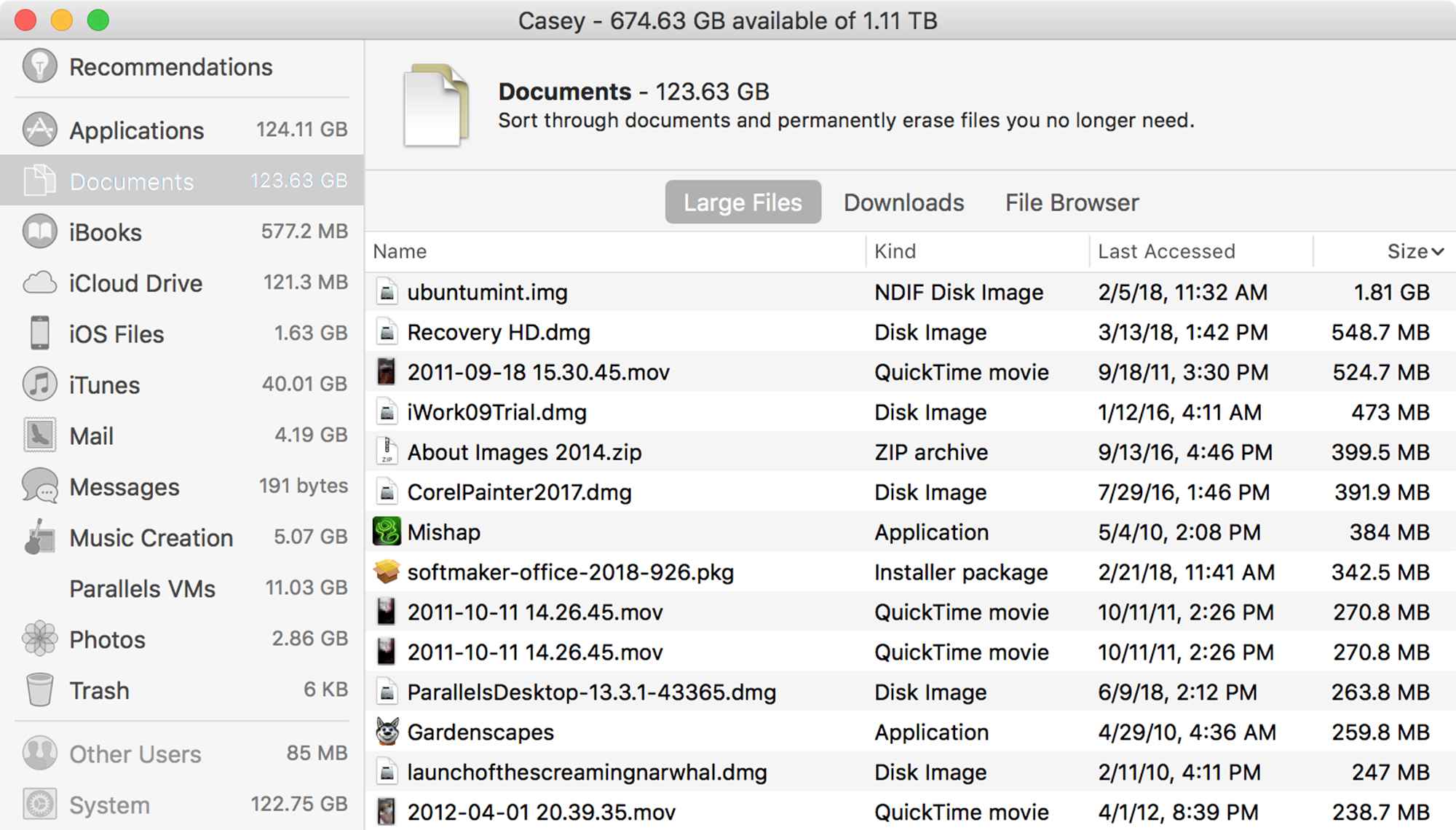
- Klikněte na ikonu Spravovat tlačítko vedle grafu spouštěcí jednotky.
- The Spravované úložiště Otevře se okno se zobrazením postranního panelu, který ukazuje, jak je místo na disku využíváno kategoriemi souborů.
- Vybrat Dokumenty Kategorie v postranním panelu a ve střední části okna zobrazí všechny soubory dokumentů, které jste uložili v systému Mac.
- V horní části střední části jsou tři karty: Velké soubory, Soubory ke stažení, a Prohlížeč souborů. Vybrat Velké soubory pro zobrazení dokumentů seřazených podle velikosti, nejprve největší.
- Naskenujte seznam a když najdete soubor, který chcete odebrat, přesuňte kurzor na název souboru a objeví se dvě malé ikony. První je X že po kliknutí odstraní vybraný soubor. Druhý je a Zvětšovací sklo, který po kliknutí zobrazí soubor ve Finderu k dalšímu prozkoumání.
- Chcete-li položku odstranit, klikněte na ikonu X (vymazat ikona) vedle názvu souboru.
- Rozbalí se list s dotazem, zda si opravdu přejete vybranou položku smazat. List vám také sdělí, kolik místa odebráním položky se uvolní a že odebrání položky nelze vrátit zpět. Klikněte na ikonu Odstranit pokračujte tlačítkem.
- Složka Stahování je často plná položek, které lze odebrat. Klikněte na ikonu Soubory ke stažení záložka pro zobrazení obsahu složky Stahování podle věku, přičemž nejstarší soubory se zobrazí jako první. Poté můžete použít stejnou metodu jako výše a kliknout na ikonu X odebrat vybraný soubor.
Po dokončení odebrání souborů byste měli být schopni uvolnit alespoň 15 procent místa na spouštěcí jednotce. Pokud ne, můžete zvážit instalaci větší jednotky nebo přidání externí jednotky a přesunutí určitého obsahu na novou externí jednotku, abyste uvolnili místo na disku.